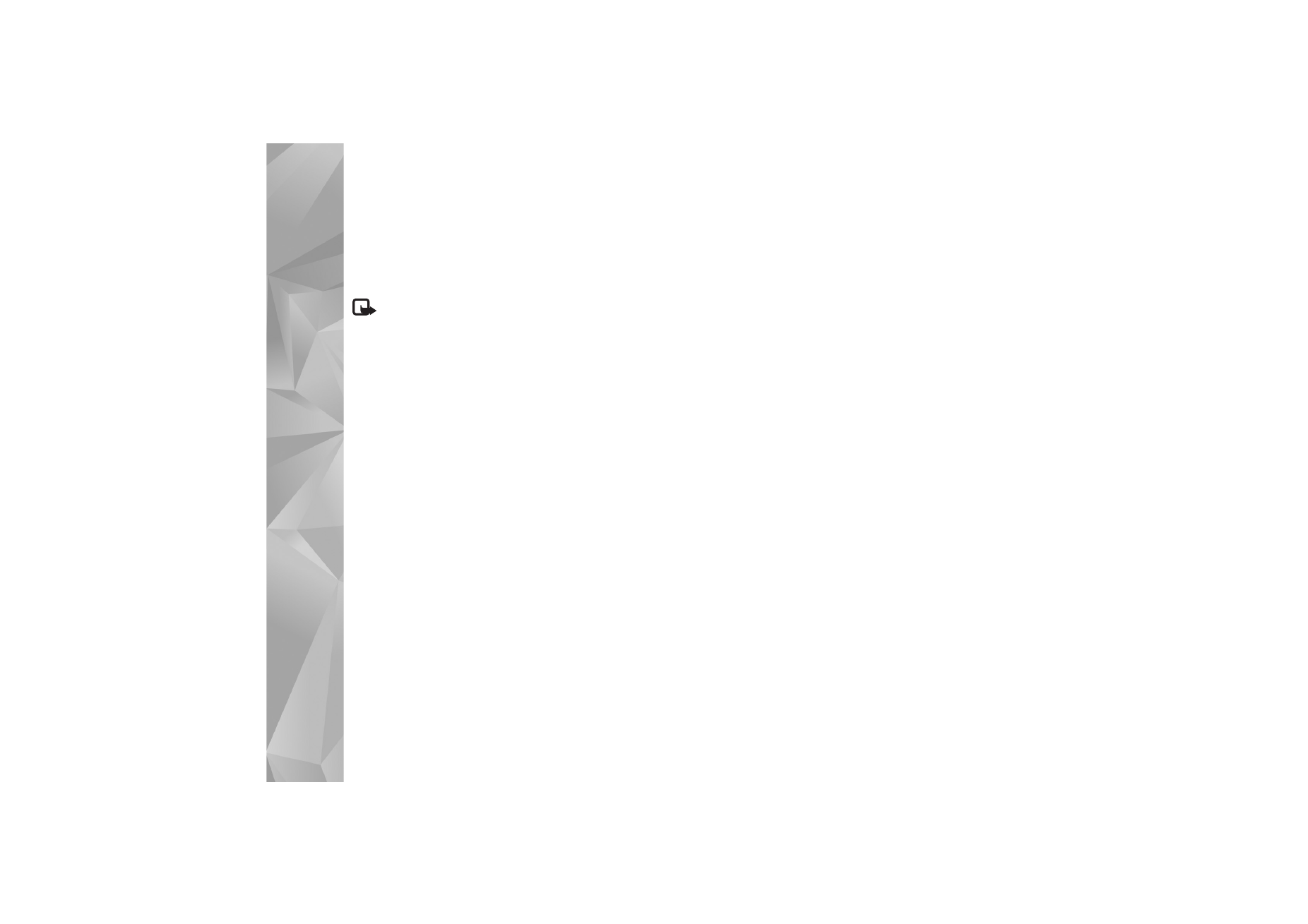
Videollamadas
Podrá realizar videollamadas en el modo de tapa abierta
y en el modo de visualización. Consulte “Modos”, en la
página 13.
Para realizar videollamadas con el manos libres, utilice
el modo de visualización.
En las videollamadas, tanto la persona que llama como
el destinatario pueden ver un vídeo de la otra persona en
tiempo real. La imagen de vídeo en directo o la imagen de
vídeo captada por la cámara en el dispositivo se mostrará
al destinatario de la videollamada.
Para poder hacer una videollamada, debe tener una tarjeta
USIM y estar en el área de cobertura de una red UMTS.
Para comprobar la disponibilidad de los servicios de
videollamada y suscribirse a ellos, póngase en contacto
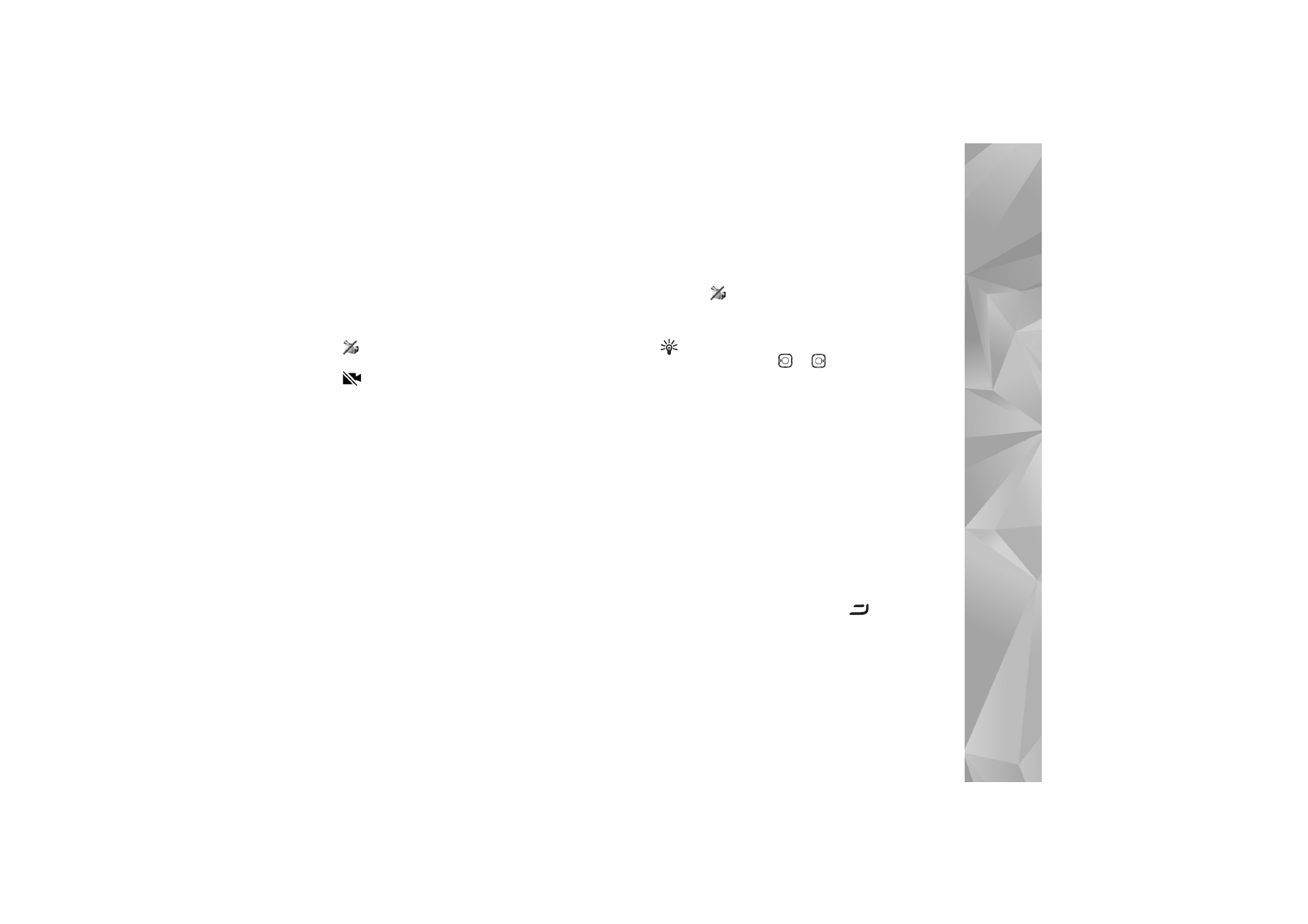
Hacer llamadas
69
con su proveedor de servicios. En las videollamadas sólo
pueden participar dos interlocutores. Estas llamadas se
pueden hacer a teléfonos móviles compatibles o a clientes
de RDSI. No se puede hacer una videollamada mientras
haya otra llamada de voz, vídeo o datos activa.
Iconos:
No se está recibiendo vídeo (el interlocutor no envía
vídeo o la red no lo transmite).
Usted no autoriza el envío de vídeo desde su
dispositivo. Para enviar una imagen, consulte “Llamada”,
en la página 128.
1
Para iniciar una videollamada, con la tapa abierta,
marque el número de teléfono en modo en espera,
o seleccione
Guía
y seleccione un contacto.
2
Seleccione
Opciones
>
Videollamada
.
Si desea realizar una videollamada con el manos libres,
active el modo de visualización cuando el destinatario
responda la llamada.
El establecimiento de una videollamada puede tardar
unos instantes. Aparece el mensaje
Esperando imagen
de vídeo
. Si no se logra establecer la llamada, puede
ser porque la red no admita videollamadas, o porque el
dispositivo receptor no sea compatible, o por otras causas.
En tal caso, se le preguntará si desea hacer una llamada
normal o enviar un mensaje.
Cuando la videollamada está activa, se ven dos imágenes
de vídeo y se escucha el sonido por el altavoz.
El destinatario de la llamada puede denegar el envío
de vídeo (
), en cuyo caso, usted escuchará el sonido
y puede ver una imagen fija o un gráfico de fondo de
color gris.
Sugerencia: para subir o bajar el volumen durante
una llamada, pulse
o
.
Si desea cambiar entre mostrar imágenes de vídeo
o escuchar sonido únicamente, seleccione
Activar
o
Desactivar
>
Envío de vídeo
,
Envío de audio
o
Envío
de audio y vídeo
.
Para ampliar o reducir su propia imagen, seleccione
Ampliar
o
Reducir
. El indicador de zoom aparece
en la parte superior de la pantalla.
Para cambiar la ubicación en pantalla de las imágenes de
vídeo enviadas y recibidas, seleccione
Camb. orden imágs.
.
Incluso si ha denegado el envío de vídeos durante
una videollamada, la llamada se facturará como una
videollamada. Consulte los precios a su proveedor
de servicios.
Para finalizar la videollamada, pulse
.
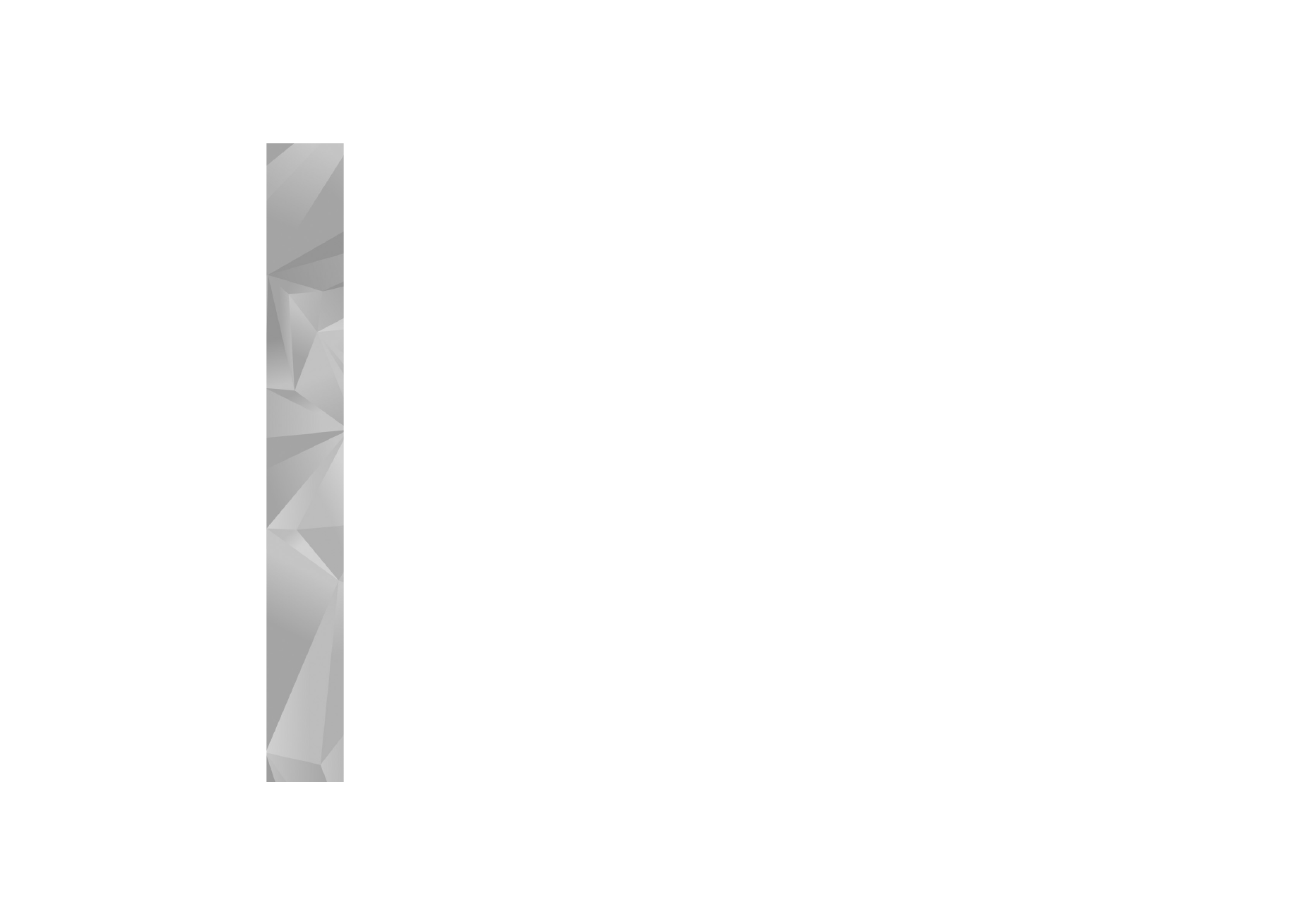
Hacer llamadas
70